Adobe Premiere Elements レビュー: 2022 年には十分か?
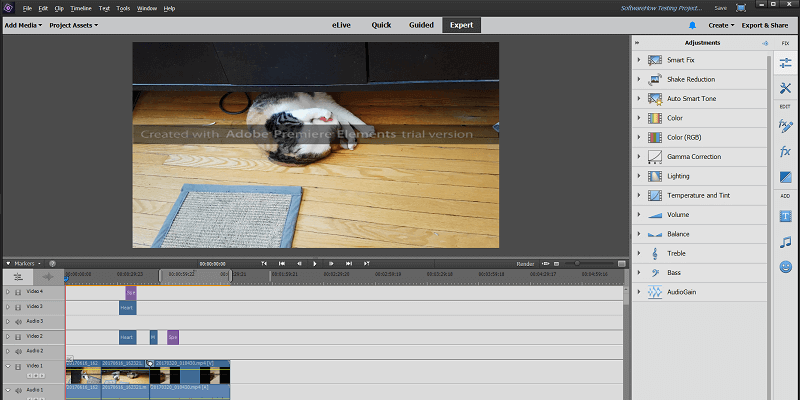
アドビプレミアエレメント
サマリー
アドビプレミアエレメント の縮小版です Adobe Premiere Proの、映画制作の専門家ではなく、カジュアルなホーム ユーザー向けに設計されています。 これは、新しいユーザーをビデオ編集の世界に導く優れた仕事をしており、ビデオの編集を簡単に開始できるようにする一連の組み込みチュートリアルと入門オプションを備えています。
既存のビデオのコンテンツを編集するための優れたツール セットと、プロジェクトにスタイルを追加するために利用できるグラフィック、タイトル、およびその他のメディアのライブラリがあります。 最終出力のレンダリング速度は、他のビデオ エディターと比較してかなり平均的であるため、大規模なプロジェクトで作業する予定がある場合は注意してください。
Premiere Elements で利用できるサポートは最初は良好ですが、アドビはほとんどすべての質問に回答するためにコミュニティ サポート フォーラムに大きく依存しているため、さらに技術的な問題が発生すると問題が発生する可能性があります。 モバイル デバイスからメディアを直接インポートする際にかなり深刻なバグに遭遇しましたが、その理由について満足のいく回答を得ることができませんでした。
私の好きな事: とても使いやすいです。 組み込みのチュートリアル。 アニメーションのキーフレーム。 4K / 60 FPS サポート。 ソーシャル メディアのアップロード。
嫌いなもの: Adobe アカウントが必要です。 限定的なデバイス サポート。 比較的遅いレンダリング。 限られたソーシャル メディア エクスポート プリセット。
Adobe Premiere Elements は誰に最適ですか?
Premiere Elements は、Adobe が販売しているビデオ編集ソフトウェアです。 平均的なホーム ユーザーとビデオ愛好家. さまざまな強力な編集ツールと、完成したビデオを簡単にエクスポートして、Youtube や Facebook などのソーシャル メディア サイトで共有する機能を提供します。
Adobe Premiere Elements は無料ですか?
いいえ、フリー ソフトウェアではありません。 30日無料トライアル 利用可能。 試用版では、ソフトウェアが提供するすべての機能をテストできますが、無料試用版の使用中に出力したビデオには、フレームの中央に「Adobe Premiere Elements 試用版で作成」というテキストの透かしが入ります。
Premiere Elements は XNUMX 回限りの購入ですか?
はい、Adobe ストアから 99.99 米ドルの 79.99 回限りの費用で購入できます。 以前のバージョンの Premiere Elements からアップグレードする場合は、XNUMX ドルに若干割引されます。
また、Premiere Elements と Photoshop Elements を一緒に $149.99 で購入するオプションもあります。これにより、ムービー用に独自のグラフィックやその他の要素を作成する際の柔軟性が少し高まります. 以前の Elements パッケージからのアップグレードには 119.99 ドルかかります。
Premiere Elements と Premiere Pro: 違いは何ですか?
初日の要素 は、ビデオ編集の経験がない一般大衆向けに設計されたビデオ エディタであり、Premiere Pro は、ユーザーが使用を開始する前にビデオ制作の詳細を理解することを期待するプロ レベルのプログラムです。
Premiere Pro は、アバターやデッドプールなどのハリウッドの大ヒット作の編集に使用されてきましたが、Premiere Elements は、ホーム ビデオ、ゲームプレイの映像、YouTube コンテンツの編集により適しています。 Adobe Premiere Proのレビューを読むことができます 詳細を見る.
Adobe Premiere Elements の優れたチュートリアルはどこにありますか?
この製品には、プログラムに組み込まれた一連の優れたチュートリアルが含まれています。これには、新しい Elements チュートリアルとインスピレーションで常に更新される eLive エリアが含まれます。
より基本的で構造化されたチュートリアルを探している場合は、プロセスに慣れるまで、ガイド付きモードで基本的なタスクを実行するプロセスを順を追って説明します。
しかし、Premiere Elements がどのように機能するかをより完全に理解したい人のために、さらに多くの情報があります。
目次
このレビューで私を信頼する理由
こんにちは、Thomas Boldt と申します。モーション グラフィック デザインの経験を持つグラフィック デザイナーであり、写真のインストラクターでもあります。どちらの場合も、ビデオ編集ソフトウェアを使用する必要がありました。 ビデオ チュートリアルの作成は、より複雑なデジタル編集技術のいくつかを教えるために不可欠であり、高品質のビデオ編集は、学習プロセスをできるだけスムーズにするために必要です。
また、小さなオープンソース プログラムから業界標準のソフトウェア スイートまで、あらゆる種類の PC ソフトウェアを扱った豊富な経験があるため、適切に設計されたプログラムを簡単に認識できます。 私は、Premiere Elements のさまざまなビデオ編集およびエクスポート機能を調査するために設計されたいくつかのテストを行い、ユーザーが利用できるさまざまな技術サポート オプションを調査しました。
免責事項: 私は、このレビューを書くために Adobe からいかなる種類の報酬も対価も受け取っていません。
Adobe Premiere Elements の詳細レビュー
注: このプログラムはホーム ユーザー向けに設計されていますが、このレビューでテストする時間よりも多くのツールと機能がまだあります。 代わりに、プログラムのより一般的な側面とその実行方法に焦点を当てます。 また、以下のスクリーンショットは PC (Windows 10) 用の Premiere Elements から取得したものであるため、Mac 用の Premiere Elements を使用している場合は、インターフェイスが若干異なることに注意してください。
ユーザーインターフェース
Premiere Elements のインターフェイスは非常に使いやすく、さまざまな方法でソフトウェアを使用できます。 上部のナビゲーションでは、主要な UI オプション (eLive、Quick、Guided、および Expert) を使用できます。 eLive は、最新のチュートリアルと、テクニックを拡張するのに役立つように設計されたインスピレーションを与える作品を提供します。クイック モードは、すばやく簡単なビデオ編集用に設計されたインターフェースの簡素化されたバージョンです。 ガイド モードでは、初めてビデオを操作するプロセスを順を追って説明し、エキスパート モードを紹介します。このモードでは、ムービーの組み立て方法について、より多くの情報と制御が提供されます。
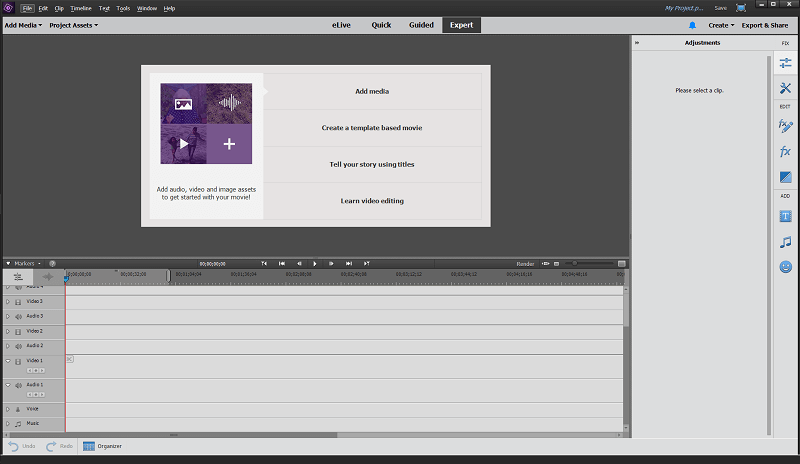
[作成] メニューのウィザードの XNUMX つを使用して、ビデオ ストーリー、インスタント ムービー、またはビデオ コラージュを作成することもできます。編集についてあまり学ばなくても、ビデオや写真を簡単にムービーに変換できます。内容についての質問に答えます。 カスタム ビデオにあまり集中したくないが、すぐに何か良いものが必要な場合は、これらのオプションを使用すると時間を節約できます。
メディアの操作
Premiere の操作は非常に簡単です。入門ビデオやチュートリアルに時間を割いたことがあるかどうかに関係なく、簡単に操作できます。 他のビデオ編集アプリケーションを使用した経験があれば、プロセスはすぐに理解できます。 そうでない場合は、ガイド付きプロセスのいずれかに従って、プログラムのしくみを学習できます。
メディアのインポートは、Elements Organizer を使用するか、コンピューターから直接ファイルを追加するか、または Web カメラ、スマートフォン、ビデオカメラなどのさまざまなビデオ デバイスから追加するかどうかにかかわらず、いくつかの方法で処理できます。 インポートに関していくつかの問題がありましたが、他の問題よりも深刻なものもありました。
Videomerge 機能が、クリップがクロマ キー (別名「グリーン スクリーン」) を使用していると誤って判断したとき、最初のメディア インポートで少し問題が発生しましたが、単純な「いいえ」ですぐに元に戻すことができました。私のプロジェクトに。
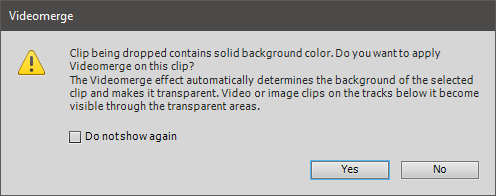
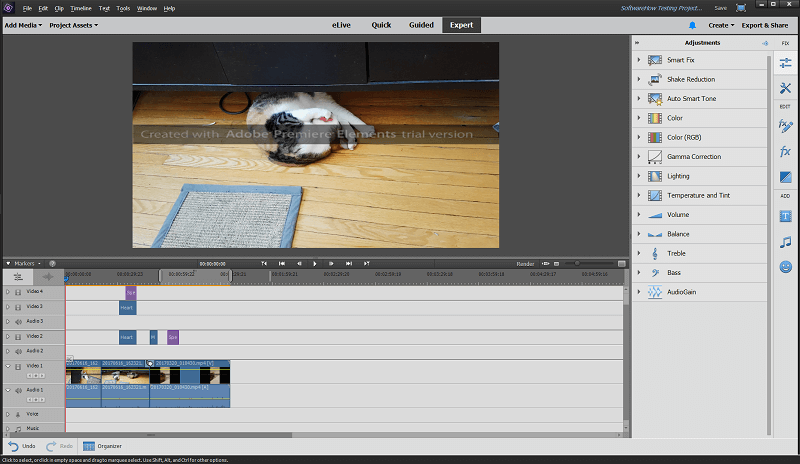
メディアがインポートされると、その操作は非常に簡単になります。 インポートされたメディアは「プロジェクト アセット」に追加されます。これは基本的に、ムービーでインポートまたは使用したすべての作業ライブラリです。 これにより、グラフィック オブジェクトや特定のスタイルのテキスト セットを簡単に再利用できるようになり、使用するたびに再作成する必要がなくなります。
エフェクト、トランジション、グラフィック オーバーレイの追加は、右側の適切なパネルからタイムラインの適切なクリップまたはセクションにドラッグ アンド ドロップするだけです。 「修正」セクションには、メディア要素のさまざまな側面を微調整できる便利なツールが多数含まれており、状況依存です。 タイムラインでムービー クリップを選択すると、色の調整、手ぶれの軽減、ビデオのコントラストと照明を自動的に調整するスマート修正など、ビデオを調整するためのツールが表示されます。 タイトルまたはテキストを選択すると、それをカスタマイズするオプションなどが表示されます。
ムービーに追加できるグラフィック、タイトル、エフェクトもかなり豊富に用意されています。もちろん、独自のグラフィックやタイトルを作成して含めることもできます。 これらの唯一の問題は、他のプログラムの組み込みアセットの一部と比較して、それらのいくつかが少し醜い側にあることです (または、より良くしたい場合は、少なくとも時代遅れです)。それらが使用される前に初めて。 これにより、最初のプログラムのダウンロードを小さく保つことができますが、最初に使用するときにインターネット接続が必要になります.
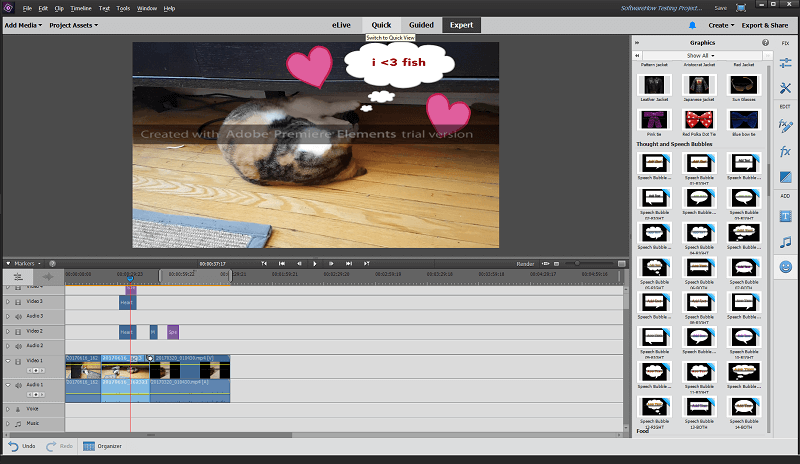
オーディオの操作に関しては、Premiere Elements は他のビデオ エディターよりも少し制限があります。 音量の正規化やイコライザーの調整などの基本的な補正を行うことはできますが、ノイズ キャンセリング ツールやオプションはないようです。
常にビデオや写真を撮影している方は、Premiere Elements に、メディア ライブラリの管理を支援するように設計されたソフトウェアである Elements Organizer が付属していることを知って喜んでいるでしょう。 すべてのコンテンツをタグ付け、評価、並べ替えし、必要な要素を現在のプロジェクト アセットにすばやく追加できます。
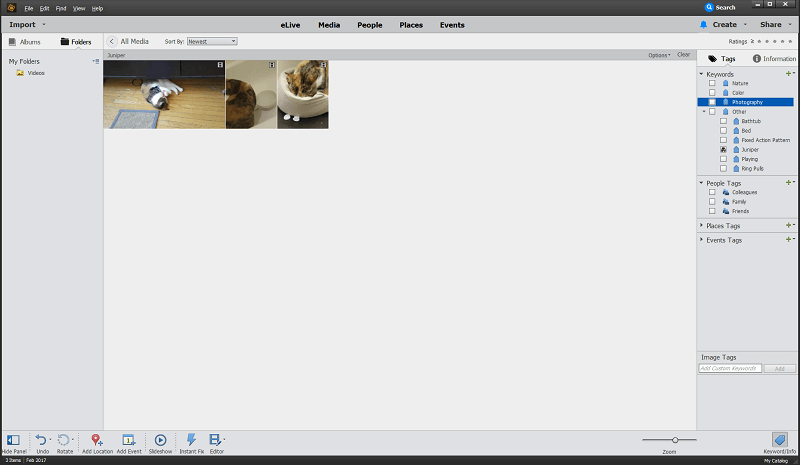
ガイド付きモード
ビデオ編集にまったく慣れていない人のために、Premiere Elements は、ビデオの操作に含まれるさまざまな手順を実行するための非常に役立つ「ガイド付き」の方法を提供します。
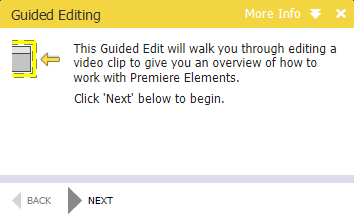
ガイド情報は画面の左上に表示されますが、それは単なるプロンプトではありません。実際にはインタラクティブであり、先に進む前に手順を正しく実行するのを待っています.
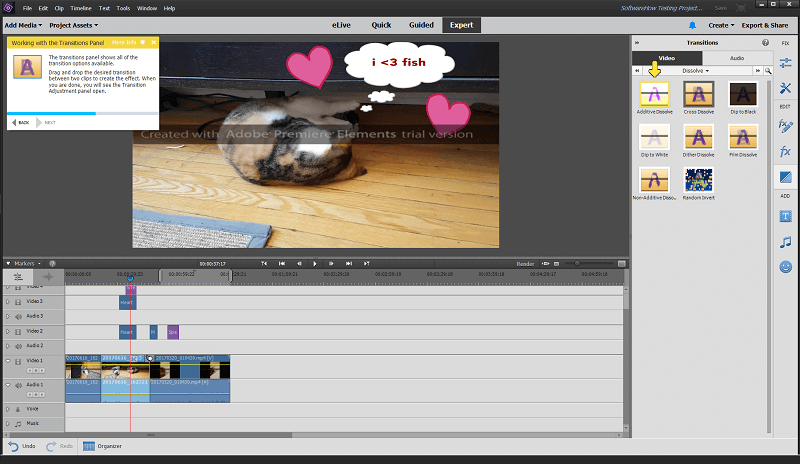
これは、Premiere Element の最大の強みの 15 つです。経験がまったくない人でも、XNUMX 分以内で自分のビデオを編集できるようになります。 ファイナライズ プロセスからエクスポート セクションに進むこともできるため、ビデオを共有したり、任意のデバイスに送信したりできます。
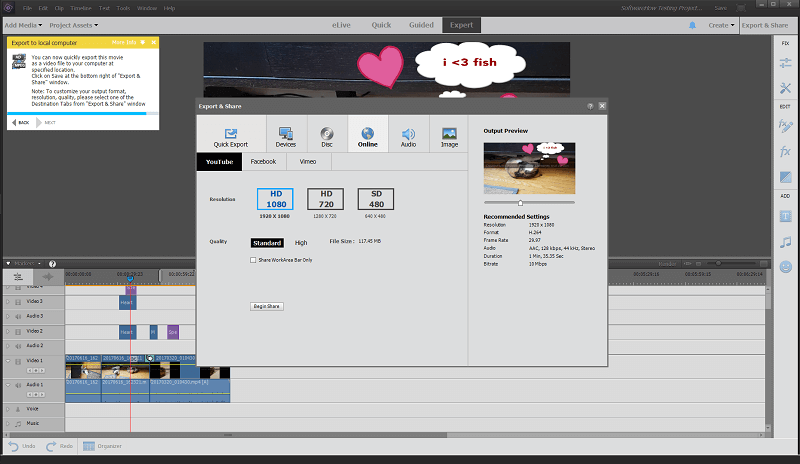
サポートされるデバイス
ビデオ インポーターを使用して、Samsung Galaxy S7 スマートフォンからビデオをインポートしようとした最初の試みは、劇的な失敗でした。 最初はデバイスが検出されず、次にデバイス リストを更新しようとすると、Premiere Elements がクラッシュしました。 これは繰り返し発生したため、デバイスのサポートにはもう少し作業が必要かもしれないと結論付けました. 私が知る限り、サポートされているデバイスの数は非常に少なく、私のモバイル デバイスはリストに載っていませんでしたが、それでもプログラムが完全にクラッシュするほどではありません。
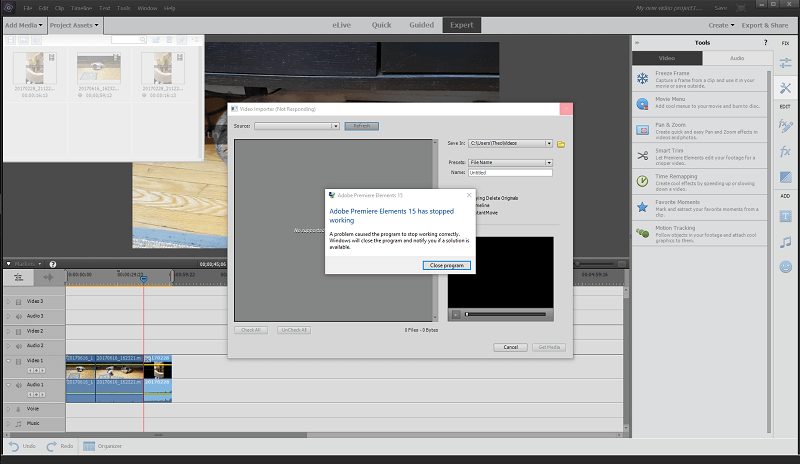
最初に携帯電話からコンピューターにファイルをコピーすることはできますが、なぜこのような単純な操作で Premiere Elements がクラッシュするのか理解できません。 写真をインポートするオプションはもう少し機能が向上しましたが、それほど効果的ではありませんでした。 クラッシュはしませんでしたが、下の画面で反応しなくなりました。
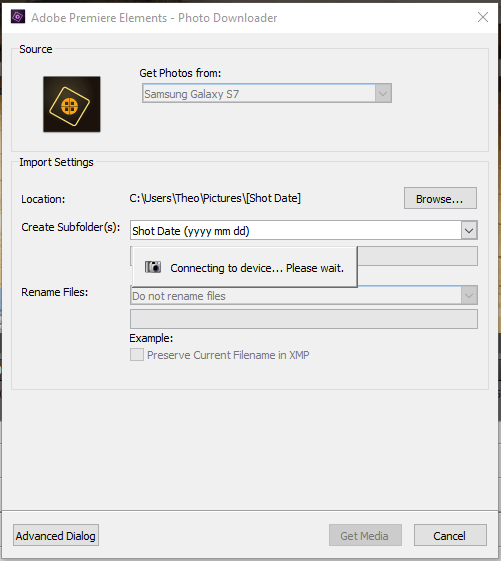
標準のファイル ブラウザを使用して写真とビデオの両方をインポートする場合、S7 のフォルダを直接開くことができましたが、実際には何もインポートされませんでした。ウィザードをインポートします。
Google と Adobe のオンライン ヘルプを検索した後、私は頼りました 投稿する サポート フォーラムで。 この記事を書いている時点では、この質問に対する回答はありませんが、状況が進行し次第、最新情報をお知らせします。 それまでは、ファイルをプロジェクトにインポートする前に、まずファイルをコンピューターにコピーすることができます。
エクスポートと共有
クリエイティブ プロセスの最終段階は、作品を世界に発信することです。Premiere Elements を使用すると、作品を次のバイラル ビデオに変えることが非常に簡単になります。 4K テレビから Blu-Ray への書き込み、オンラインでの共有まで、さまざまな状況でクイック エクスポート プリセットを使用できます。また、より具体的な要件がある場合は、独自のカスタム プリセットを作成することもできます。
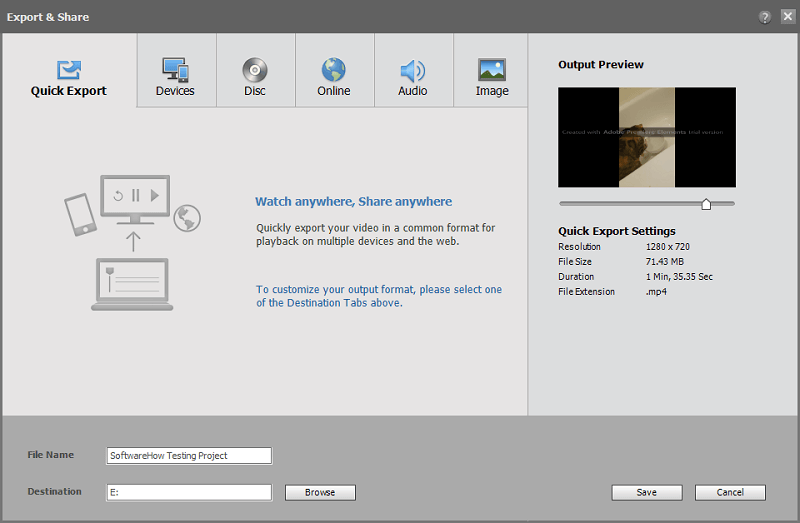
オンライン共有は簡単かつ完璧に機能しました。これは、私が使用した他のビデオ エディターと比べて素晴らしい変化です。 一部のソーシャル メディア プリセットは少し古くなっていますが、書き出しと共有ウィザードを初めて開いたときに、Premiere Elements が Adobe にチェックを入れ、プリセットが最新であることを確認しました。 うまくいけば、YouTube の新しい 60FPS と 4K のサポートを利用するいくつかのより多様なオプションがすぐに含まれますが、それらの設定でエクスポートして手動でアップロードすることもできます.
評価の理由
有効性:4/5
このプログラムには、ホーム ムービーやソーシャル メディア チャンネルのコンテンツを作成する場合でも、カジュアルなビデオ編集に必要なほぼすべての機能が備わっています。 かなり単純なプロジェクトで作業している場合を除き、これをプロのビデオに使用することはお勧めできません。特に、レンダリング パフォーマンスが最高ではないためです。 モバイル デバイスからのメディアのインポートのサポートも制限されていますが、プロジェクトにインポートする前にファイルをコンピューターにコピーすることは可能です。
価格:4 / 5
99.99 ドルという価格は、優れたビデオ エディターにとってまったく不当な価格ではありませんが、Premiere Elements のほとんどの機能に対応するエディターをより低価格で入手することは可能です。 または、PC を使用している限り、同じ金額を支払って、より多くの機能とより高速なレンダリング速度を備えたものを入手することもできます。
使いやすさ:5 / 5
使いやすさは、Premiere Elements の真価を発揮するところです。 これまでにビデオ エディターを使用したことがない場合でも、ビデオの作成、編集、共有が思ったよりも早く完了していることに気付くでしょう。 プログラムがどのように機能するかを学ぶのに役立つ組み込みのガイド付きチュートリアルがたくさんあります.eLive機能は、ビデオの創造性を輝かせるための追加のチュートリアルとインスピレーションを提供します.
サポート: 4/5
Premiere Elements には、アドビ コミュニティ サポート フォーラムに非常に大きく基づいた奇妙なサポート構造があります。 これは、ソフトウェアのフル バージョンを購入したユーザーにとっては異なる場合がありますが、スマートフォンからメディアをインポートしようとしたときに発生した問題に対する効果的な解決策を見つけることができませんでした。 それにもかかわらず、コミュニティ フォーラムは通常活発で役に立ち、多くの一般的なサポート問題に答える優れたナレッジ ベースがオンラインにあります。
Premiere Elements の代替案
Adobe Premiere Pro(Windows / macOS)
より強力な編集オプションをお探しの場合は、これ以上探す必要はありません Adobe Premiere Proの、アドビのオリジナルのビデオエディターで、ハリウッド映画がいくつかあります。 ユーザーフレンドリーではないことは間違いありませんが、それはより強力な編集オプションとのトレードオフです。 私たちの全文を読む プレミアプロのレビュー ここに。
Cyberlink PowerDirector (Windows / macOS)
PowerDirectorの Premiere Elements ほどユーザーフレンドリーではありませんが、360 度のビデオ編集や H.265 コーデックのサポートなど、より多くの機能を備えています。 また、利用可能な最速のレンダラーの XNUMX つでもあるため、多くのビデオ作業を行う場合は、生産性を少し高めることができます. 私達 PowerDirectorのレビュー ここに。
Wondershare Filmora(Windows / macOS)
フィルモーラ 同レベルの組み込みヘルプはありませんが、Premiere Elements とほぼ同じくらい簡単に使用できます。 グラフィック要素とプリセットには、より魅力的なモダンなスタイルが使用されていますが、ソーシャル メディア アカウントの操作にはいくつか問題があります。 また、これらの他のオプションよりもはるかに手頃な価格です。 私たちの全文を読む Filmoraレビュー ここに。
結論
Adobe Premiere Elements は、ビデオ編集の世界に不慣れなユーザーにとって優れたプログラムです。 優れた入門チュートリアルとステップバイステップの作成ウィザードがあり、メディアを洗練されたビデオにすばやく変えるだけでなく、ビデオ制作のほぼすべての側面をカスタマイズできるほど強力です. デバイスのサポートはかなり限られていますが、デバイス間でファイルを手動でコピーすることに慣れている限り、この問題は簡単に回避できます。
では、Adobe Premiere Elements のレビューに対するフィードバックはありますか? 以下であなたの考えを共有してください。
最後の記事